結果ビューのサイズ変更
より多くのデータを参照したり、未使用のスペースの量を減らすために、結果ビューのサイズを変更します。
手順
- 結果ビューの端または隅にポインタを移動して下さい。
- サイズを変更する結果ビューの端をドラッグして下さい。
ポインタが両方向の矢印に変わります。
ドラッグを開始しようとして、結果ビューをクリックした後、以下のスクリーンショットに示すように、それは、青い枠で強調表示されます。
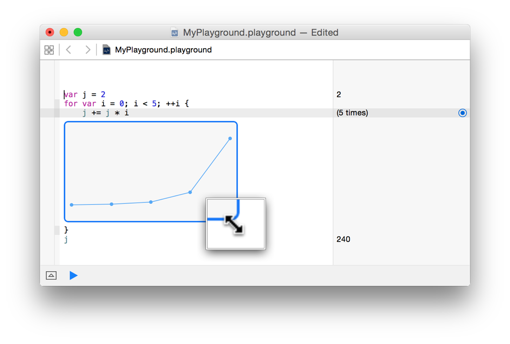
ウィンドウのサイズが変更されたとき、結果ビューのサイズが変更できるようにするためには、結果ビューの右端をできるだけ、結果のサイドバーに近くドラッグします。
ウィンドウのサイズが変更されたときに、結果ビューをサイズ変更から防止するためには、結果のサイドバーから離れた場所に右端をドラッグします。